EAS系统标准操作手册-出纳管理
金蝶EAS出纳管理操作手册

金蝶EAS出纳管理操作手册金蝶EAS出纳管理操作手册1. 系统介绍1.1 系统概述金蝶EAS出纳管理是一款专为企业出纳业务管理而设计的金融软件,具备高效的出纳操作功能,能够帮助企业提高出纳工作效率、降低出纳风险。
1.2 系统功能1.2.1 出纳设置- 设置出纳个人信息及权限- 配置出纳操作规范1.2.2 银行账户管理- 添加、修改、删除银行账户信息- 设置银行账户权限- 导入银行流水、对账单1.2.3 收款管理- 录入、修改收款信息- 银行对账- 收款调整1.2.4 付款管理- 录入、修改付款信息- 银行对账- 付款调整1.2.5 现金管理- 录入、修改现金收支信息- 现金盘点- 现金调整1.2.6 报表与查询- 银行账户对账单- 收付款明细报表- 查询收付款记录2. 系统操作2.1 系统登录2.1.1 输入用户名和密码2.1.2 选择登录系统2.2 出纳设置2.2.1 添加出纳信息2.2.2 修改出纳信息2.2.3 设置出纳权限2.3 银行账户管理2.3.1 添加银行账户2.3.2 修改银行账户信息2.3.3 删除银行账户2.3.4 导入银行流水、对账单2.4 收款管理2.4.1 录入收款信息2.4.2 修改收款信息2.4.3 银行对账2.4.4 收款调整2.5 付款管理2.5.1 录入付款信息2.5.2 修改付款信息2.5.3 银行对账2.5.4 付款调整2.6 现金管理2.6.1 录入现金收支信息2.6.2 修改现金收支信息2.6.3 现金盘点2.6.4 现金调整2.7 报表与查询2.7.1 银行账户对账单2.7.2 收付款明细报表2.7.3 查询收付款记录附件:- 附件一:金蝶EAS出纳管理软件使用手册- 附件二:出纳操作规范法律名词及注释:1. xxxx法:xxx法是指xxx国家法律,在本文档中指代该法律的相关条款及规定。
2. xxxx法律名词:xxx法律名词是指在相关法律中出现的特定术语,该名词按照本文档所述的定义解释。
【LMW-03-CW02】EAS项目_总帐、固定资产、出纳管理初始化手册

XXEAS项目EAS总账、出纳、固定资产初始化手册EAS项目实施团队XXXX年XX月目录一、初始化工作总体步骤 (1)二、总账初始化工作 (1)1、往来帐科目余额录入 (1)2、辅助帐科目余额录入 (5)3、科目初始余额录入 (7)三、出纳初始化工作 (7)四、固定资产初始化工作 (10)•1、基础资料的引入 (11)1)固定资产类别引入 (11)2)使用状态引入 (12)3)变动方式引入 (13)4)经济用途引入 (14)5)地址簿引入 (15)•2、固定资产卡片初始化录入/导入 (16)1)固定资产初始化卡片录入 (16)2)固定资产初始化卡片导入 (17)•3、初始化卡片录入完毕后,需进行对账检查(需总账完成初始化),并在对账无误后结束初始化 (19)1)要进行固定资产对账检查,需先进行固定资产的对账方案设置,步骤如下: (19)2)固定资产对账检查 (20)3)结束初始化 (21)一、初始化工作总体步骤1、设置各模块(总账、出纳、固定资产)启用期间(路径:系统平台-系统工具-系统状态控制)2020-1月,已由顾问统一设置完成。
2、往来账科目->总账辅助账->总账科目(辅助账科目初始余额录入完后可引入到科目初始余额)。
3、固定资产基本设置->固定资产卡片4、出纳现金、银行存款、银行对账单初始化数据可以手工录入,部分期初数据也可以导入,但需要严格按提供模板格式要求填写,可以导入初始化数据:辅助账科目、科目、固定资产卡片。
辅助账科目导入模版和固定资产卡片导入模版附后二、总账初始化工作1、往来帐科目余额录入➢往来账初始余额录入是针对设置了往来核算属性的科目,录入对应的往来账初始余额数据,以保证往来核销业务的数据完整性。
在做往来帐科目余额录入之前,要将往来核销属性的会计科目设置科目自定义属性:操作步骤:步骤一:点击〖财务会计〗->〖总账〗->〖基础设置〗->〖科目自定义属性维护〗按钮,系统弹出科目自定义属性界面。
金蝶EAS_V8.1_出纳管理初始化用户手册

版权所有 © 金蝶软件(中国)有限公司
4
金蝶 EAS_V8.1_出纳管理初始化用户手册
2.2 初始化数据录入
2 初始化流程
出纳管理初始化是启用 EAS 出纳管理系统必须的前置步骤,用于将启用期间之前的现金、银 行存款和银行对账单余额录入系统,以保证系统后续期间业务数据的连续性,初始化数据是 否正确将直接影响整个出纳系统数据的正确性。
读者对象
本手册适用于金蝶 EAS 出纳管理系统的应用用户。
版权所有 © 金蝶软件(中国)有限公司
ii
金蝶 EAS_V8.1_出纳管理初始化用户手册
目录
1 概述 ............................................................................................................................................................... 1 2 初始化流程 ................................................................................................................................................... 1
2.2 初始化数据录入 ............................................................................................................................................. 5 2.2.1 现金、银行存款初始余额录入 ............................................................................................................ 5 2.2.2 未达账项初始余额录入........................................................................................................................ 6 2.2.3 查看初始余额调节表............................................................................................................................ 7
EAS出纳管理系统学习指南

EAS出纳管理系统学习指南EAS出纳系统因为和其他系统的关联性很强,在测试的时候,因为没有考虑到其他系统的因素影响,所以很容易造成一些遗漏。
经过几个版本的测试,根据自己对出纳系统的一些了解,在v5.4的基础上总结一下各种功能和需要注意的地方,希望能提供一些学习指引。
1、出纳初始化9手工录入手工录入的初始化,录入现金和银行账户余额以及发生额的初始数据。
9总账导入从总账导入的数据,需要注意两种情况:a.银行账户关联的是银行科目的情况,此时需要导入总账数据;b.银行账户关联的是非现金银行科目,此时不需要导入,同时银行账户在初始化界面也不显示。
注意:出纳系统初始化结束后,子账户的初始化也同时结束了。
9余额调节表在初始化界面维护的未达账数据,为启用期间之前的数据,录入后注意检查余额调节表是否显示。
2、凭证复核此功能点是出错较多的地方,同时也有较多客户用凭证登账功能。
参数=凭证登账时,此功能可用。
凭证复核登账的前提是出纳系统必须与总账关联,进行关联设置是在系统平台->系统配置->系统状态控制,选择出纳系统,点击关联按钮。
凭证复核分为两种形式:整张凭证复核和凭证分录复核。
由总账参数控制。
如若修改,请注意这两种情况的测试。
同时在凭证序时簿和凭证编辑界面也可以进行复核,通常这个地方会忘记调用出纳系统的功能,也需要注意。
3、凭证引入此功能是非凭证登账时候使用。
功能等同凭证复核。
4、收付类别设置默认属性的功能,可以设置往来户类型、对方科目及摘要,单据选择了收付类别时,如果有设置属性则需要带出相应的值。
5、收款单收款单功能较多,与其他系统的关联性也很强。
9即时余额即时余额为:日记账即时余额+所有已提交和已审批状态的收款单(相同收款账号、收款科目、币别)收款金额-所有已提交和已审批状态的付款单(相同收款账号、收款科目、币别)付款金额+所有已提交和已审批状态的付款单(相同付款账号、对方科目、币别)付款金额-所有已提交和已审批状态的收款单(相同付款账号、对方科目、币别)收款金额9收款类型允许录入应收系统的收款单,收款类型选择来源系统为应收系统时,单据即为应收系统的收款单,再次打开单据时,显示的界面将为应收系统的收款单界面。
EAS出纳操作手册

国泰民爆EAS项目出纳操作手册金蝶软件(中国)有限公司南昌分公司二〇一一年七月文档控制更改记录审校目录第1章系统概述 (4)1.1 关于本系统 (4)第2章系统初始化 (6)2.1初始数据录入 (6)2.2 平衡检查 (7)2.3 结束初始化 (7)2.4 反初始化 (7)第3章凭证复核登账 (8)3.1 查询 (8)3.2 自动复核 (9)3.3 手工复核 (9)3.4 反复核 (10)第4章现金 (11)第5章银行存款 (12)5.1 银行存款日记账 (12)5.2 银行对账单 (12)5.3 银行存款对账 (15)5.4 余额调节表 (18)5.5 长期未达账 (19)第6章期末处理 (20)6.1 期末对账 (20)6.2 期末结账 (22)第1章系统概述本系统为出纳管理,主要模块为系统初始化、凭证复核、现金、银行存款、资金报表和期末处理。
本章是对出纳管理系统内容进行全面概述。
1.1 关于本系统出纳管理系统为企业出纳人员提供了所需要的现金和银行日记账、银行对账、报表查询、期末处理等实用功能。
本系统的主要功能有:现金出纳业务:现金日记账、现金盘点两部分;银行出纳业务:银行存款日记账、银行对账单、银行存款对账、余额调节表、长期未达账五部分;报表查询:资金汇总表、资金明细表三部分;系统维护:初始化、期末处理两部分;1.1.1 总账与现金系统联用现金系统既可独立使用也可与总账系统联合使用,EAS系统提供了现金系统与总账联用的功能。
操作前提:现金系统与总账系统可在任一期间联用,联用时要保证:1、现金系统与总账系统都已经启用;2、现金系统与总账系统的期间一致;3、联用的当期现金系统的现金、银行科目的期初余额与总账系统的现金、银行科目的期初余额一致。
在金蝶EAS主界面,选择〖功能菜单〗->〖系统平台〗->〖系统配置〗->〖系统状态控制〗,双击进入“系统状态控制”界面,如图1-1所示:图 1-1用户在系统状态控制中将现金系统打上与总账联用的标识即可,现金系统与总账系统联用后,可以与总账的期间及数据不一致,但总账系统在结账时必须保证现金系统已经结账。
2019年EAS出纳操作手册

国泰民爆EAS项目出纳操作手册金蝶软件(中国)有限公司南昌分公司二〇一一年七月文档控制更改记录审校目录第1章系统概述.................................................................................................... 错误!未定义书签。
关于本系统.................................................................................................... 错误!未定义书签。
第2章系统初始化................................................................................................ 错误!未定义书签。
初始数据录入.................................................................................................. 错误!未定义书签。
平衡检查........................................................................................................ 错误!未定义书签。
结束初始化.................................................................................................... 错误!未定义书签。
反初始化........................................................................................................ 错误!未定义书签。
金蝶EAS快速入门-集团出纳管理系统

3.1 业务操作环境 .............................................................................................................. 11 3.2 初始化处理 ..................................................................................................................12
1. 环球集团企业案例 ................................................................................................................7
2. 环球集团出纳业务案例 ........................................................................................................9
2.1 初始化案例 ....................................................................................................................9 2.2 收款业务案例 ................................................................................................................9 2.3 付款业务案例 ................................................................................................................9 2.4 由成员单位发起的对外收款业务案例 ........................................................................9 2.5 由成员单位发起的对外付款业务案例 ........................................................................9 2.6 由成员单位发起的对内付款业务案例 ........................................................................9 2.7 由结算中心发起的对外付款业务案例 ........................................................................9 2.8 划拨业务账户资料案例 ..............................................................................................10 2.9 资金上划后出纳的业务处理 ......................................................................................10 2.10 资金下拨后出纳的业务处理 ......................................................................................10 2.11 凭证登账 ......................................................................................................................10 2.12 手工登账 ......................................................................................................................10
EAS系统标准操作手册-出纳管理
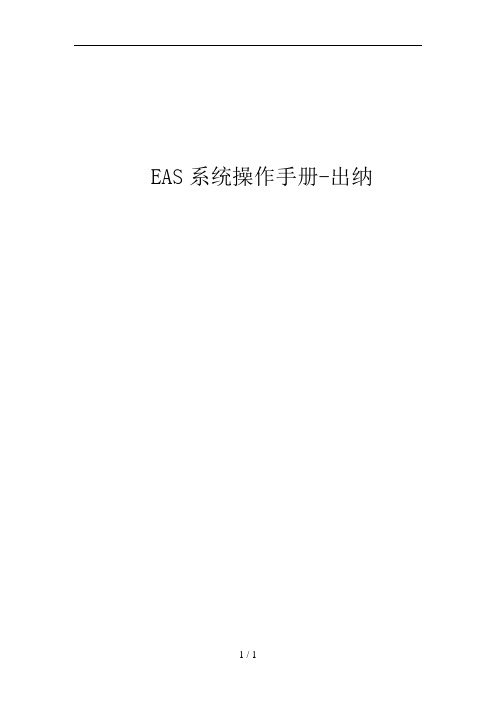
EAS系统操作手册-出纳用户操作手册-----出纳一、初始化出纳系统初始化,主要内容有初始余额和未达账项的录入、平衡检查、结束初始化和反初始化。
1.现金科目初始余额录入操作路径:〖功能菜单〗->〖财务会计〗->〖出纳管理〗->〖出纳初始化〗在该界面中进行现金科目、银行存款、银行对账单初始化数据的录入,系统首先会默认进入现金科目初始余额的录入界面,具体如下图:可在初始余额单元格内手工录入金额,也可点击【】导入按钮,从总账系统引入现金科目的初始数据。
导入时显示导入的会计期间,选择期间后,点击【确认】,系统自动提示信息:“导入成功!”。
录入或导入完毕后点击保存按钮。
2.银行存款初始余额录入操作路径:〖功能菜单〗->〖财务会计〗->〖出纳管理〗->〖出纳初始化〗在该页面中将“类型”改为“银行存款”,进入银行存款的初始余额录入,具体操作界面如下图:在初始余额单元格中手工录入相应银行账户的初始余额,也可点击【】导入按钮,从总账系统引入银行账户对应的银行科目的初始数据。
录入会计期间后,点击【确认】,系统自动提示信息:“导入成功!”。
录入或导入完毕后点击保存按钮。
注意:不同币别银行账户均会显示在当前界面,录入金额时要选择币别分别进行录入。
3.对账单初始余额录入操作路径:〖功能菜单〗->〖财务会计〗->〖出纳管理〗->〖出纳初始化〗在该页面中将“类型”改为“对账单”,进入对账单的初始余额录入,具体操作界面如下图:对账单的初始余额只能手工录入,录入完毕后点击保存。
然后分别录入“企业未达账”和“银行未达账”直到通过平衡检查为止。
注意:不同币别银行账户均会显示在当前界面,录入金额时要选择币别分别进行录入。
企业未达账:点击【】,录入企业未达账,如图:借方:银行已付企业未付贷方:银行已收企业未收银行未达账:点击【】,录入银行未达账(需要录入摘要),如图:借方:企业已付银行未付贷方:企业已收银行未收余额调节表:点击【】,查看初始余额调节表。
- 1、下载文档前请自行甄别文档内容的完整性,平台不提供额外的编辑、内容补充、找答案等附加服务。
- 2、"仅部分预览"的文档,不可在线预览部分如存在完整性等问题,可反馈申请退款(可完整预览的文档不适用该条件!)。
- 3、如文档侵犯您的权益,请联系客服反馈,我们会尽快为您处理(人工客服工作时间:9:00-18:30)。
EAS系统操作手册-出纳用户操作手册-----出纳一、初始化出纳系统初始化,主要容有初始余额和未达账项的录入、平衡检查、结束初始化和反初始化。
1.现金科目初始余额录入操作路径:〖功能菜单〗->〖财务会计〗->〖出纳管理〗->〖出纳初始化〗在该界面中进行现金科目、银行存款、银行对账单初始化数据的录入,系统首先会默认进入现金科目初始余额的录入界面,具体如下图:可在初始余额单元格手工录入金额,也可点击【】导入按钮,从总账系统引入现金科目的初始数据。
导入时显示导入的会计期间,选择期间后,点击【确认】,系统自动提示信息:“导入成功!”。
录入或导入完毕后点击保存按钮。
2.银行存款初始余额录入操作路径:〖功能菜单〗->〖财务会计〗->〖出纳管理〗->〖出纳初始化〗在该页面中将“类型”改为“银行存款”,进入银行存款的初始余额录入,具体操作界面如下图:在初始余额单元格中手工录入相应银行账户的初始余额,也可点击【】导入按钮,从总账系统引入银行账户对应的银行科目的初始数据。
录入会计期间后,点击【确认】,系统自动提示信息:“导入成功!”。
录入或导入完毕后点击保存按钮。
注意:不同币别银行账户均会显示在当前界面,录入金额时要选择币别分别进行录入。
3.对账单初始余额录入操作路径:〖功能菜单〗->〖财务会计〗->〖出纳管理〗->〖出纳初始化〗在该页面中将“类型”改为“对账单”,进入对账单的初始余额录入,具体操作界面如下图:对账单的初始余额只能手工录入,录入完毕后点击保存。
然后分别录入“企业未达账”和“银行未达账”直到通过平衡检查为止。
注意:不同币别银行账户均会显示在当前界面,录入金额时要选择币别分别进行录入。
企业未达账:点击【】,录入企业未达账,如图:借方:银行已付企业未付贷方:银行已收企业未收银行未达账:点击【】,录入银行未达账(需要录入摘要),如图:借方:企业已付银行未付贷方:企业已收银行未收余额调节表:点击【】,查看初始余额调节表。
如图:平衡检查:点击【】,检查出纳管理子系统的初始余额是否等于总账系统相同期间的初始余额。
如果出纳管理子系统的初始余额等于总账系统的初始余额,则提示用户“平衡检查”通过,否则弹出“平衡检查”界面提示用户不平衡的科目差异报告,如图:结束初始化:点击【】,结束初始化后,初始数据录入界面将变为不可编辑状态。
结束初始化前,所有银行账户的银行存款和银行对账单调整后初始余额必须相等。
反初始化:点击【】,若发现初始化数据错误,可以反初始化。
反初始化时,当前会计期间必须是出纳管理系统的启用期间,当出纳管理系统的当前期间与启用期间不一致时,必须通过反结账功能,使当前期间与启用期间一致时,才能进行反初始化。
当出纳管理系统与总账系统联用时,反初始化时的会计期间与联用期间一致时,必须先取消与总账系统联用,才能进行反初始化。
出纳于总账联用设置如下:进入后选择已经是启用状态的出纳管理,点击上面的按钮二、凭证复核操作路径:〖功能菜单〗->〖财务会计〗->〖出纳管理〗->〖凭证复核〗首选进入“凭证复核查询”界面:在该界面中设置查询条件后单击【确定】进入“凭证复核”序时簿界面,如下图所示:登账设置:单击【】,设置登账选项,如图:按现金/银行科目登账:凭证的现金、或银行科目与生成的现金、银行存款日记账记录一一对应。
按对方科目登账:凭证的现金、或银行科目与生成的现金、银行存款日记账记录是一对多关系。
选中第一条凭证,按住shift键,再点击最后一条凭证,即将所有未复核的凭证全部选中,然后进行自动复核:单击【】,按登账设置的容自动复核所有选中凭证。
查看复核:单击【】,弹出手工复核界面,允许用户对凭证生成的日记账记录进行查看。
修改复核:单击【】,弹出手工复核界面,允许用户对凭证生成的日记账记录进行修改,包括新增分录、删除分录。
修改保存后,系统先删除凭证关联的所有日记账记录,按修改后的分录重新生成日记账记录。
已结账期间或已勾对的日记账记录不允许修改复核。
反复核:单击【】,删除所选凭证生成的所有日记账记录(包括现金、银行日记账记录)。
已结账期间或已勾对的日记账记录不允许反复核。
三、现金日记账凭证复核完毕后,系统会根据登帐设置自动登记现金日记账。
操作路径:〖功能菜单〗->〖财务会计〗->〖出纳管理〗->〖现金〗->〖现金日记账〗之后,弹出“条件查询”的界面:如图所示:在该界面中设置以下过滤条件,完成后单击【确定】进入“现金日记账”界面。
在“现金日记账”界面,可切换科目和币别查询现金日记账的信息。
同一日的多笔现金日记账,用户可按四种自定义方式进行排序:创建时间、单据号、凭证号、单据创建时间,如下图所示:在现金日记账中由于采用凭证登帐,不允许使用,单行新增【】,多行新增:【】,功能对日记账进行调整。
联查:单击【】,联查指定日记账记录关联的凭证或单据。
来源为凭证的日记账记录默认联查凭证。
四、银行存款日记账1.银行日记账凭证复核后系统会根据登帐设置,自动登记银行存款日记账。
操作路径:〖功能菜单〗->〖财务会计〗->〖出纳管理〗->〖银行存款〗->〖银行存款日记账〗之后,弹出“条件查询”的界面:如图:在该界面中设置以下过滤条件,完成后单击【确定】进入“银行存款日记账”界面。
同一日的多笔银行日记账,用户可按五种自定义方式进行排序:创建时间、单据号、凭证号、结算号、单据创建时间,如下图所示:在银行日记账中由于采用凭证登帐,不允许使用,单行新增【】,多行新增:【】,功能对日记账进行调整。
联查:单击【】,联查指定日记账记录关联的凭证或单据。
来源为凭证的日记账记录默认联查凭证。
2.银行对账单操作路径:〖功能菜单〗->〖财务会计〗->〖出纳管理〗->〖银行存款〗->〖银行对账单〗首先弹出“条件查询”对话框,如图:在该界面中设置以下过滤条件,完成后单击【确定】进入“银行对账单”界面。
系统提供两种新增方式,分别是单行新增和多行新增,单行新增为手工新增纸质银行对账单的方式,多行新增中可导入电子银行对账单进行新增。
单行新增:单击【】,如图:多行新增:单击【】,如图:多行新增与单行新增的数据项完全相同,控制与约束也完全相同。
多行新增还可以进行引入、新增分录、插入分录、删除分录、复制分录操作。
导入:在多行新增界面,单击〖〗,选择本地文件,引入,将本地文件格式的对账单电子文档引入EAS系统。
需导入对账单的银行账户必须已维护引入方案。
引入方案维护:单击〖〗,如图:按本地对账单文件格式设置好模板格式,选择银行账户,单击[保存]即可。
然后进行电子银行存款账单的导入,操作界面如下:找到对账单的保存路径后,点击确定即可引入。
注意:在引入电子银行存款对账单时,一定要确保该电子对账单的格式与引入方案的格式一致并且标识列的顺序也要一致,然后方可引入。
3.银行存款对账银行存款的对账方式有手工对账、自动对账。
操作路径:〖功能菜单〗->〖财务会计〗->〖出纳管理〗->〖银行存款〗->〖银行存款对账〗,首先弹出“条件查询”对话框,如图:在该界面中设置过滤查询条件,完成后单击【确定】,进入未达账项报表界面,如图:然后点击按钮,进入设置界面,如下图:根据需要进行自动对账的条件选择,然后点击确定。
自动对账:单击【】,系统按照最近一次对账设置中定义的自动对账设置,在初始企业未达账、初始银行未达账、银行存款日记账、银行对账单中自动查找满足自动对账条件的记录。
将所有满足对账条件的记录反映在“对账结果”界面中。
如图:保存对账结果:选择正确匹配的记录,单击【】即可。
手工对账:单击【】,参与手工对账的记录只要满足借方金额合计等于贷方金额合计。
4.余额调节表余额调节表根据银行存款日记账和银行对账单的期末余额,以及截止当前期间未勾对的银行存款日记账和银行对账单记录形成。
操作路径:选择〖功能菜单〗->〖财务会计〗->〖出纳管理〗->〖银行存款〗->〖余额调节表〗,首先弹出“条件查询”对话框,如图:单击【确定】进入“余额调节表”界面。
五、期末处理1.期末对账在金蝶EAS主界面,选择〖功能菜单〗->〖财务会计〗->〖出纳管理〗->〖期末处理〗->〖期末对账〗,首先弹出“条件查询”界面,如图:在该界面设置好过滤查询条件后,单击【确定】,进入“期末对账”界面,即可查询出纳管理系统与总账系统在查询日期围的业务发生额差异。
如图:可切换资金类别、银行账户、币别查询现金科目、银行账户与总账的差异情况如果资金类别为现金科目,同时提供截止日期的现金盘点数(实存金额)。
如果资金类别为银行,同时提供截止日期的银行对账单余额。
明细对账:点击【】,进入“与总账核对明细”界面,如图:点击对账设置,进入操作界面:根据需要确定对账设置条件后,点击确定。
自动对账:点击【】,自动按金额相同、方向相同的规则一一匹配日记账和总账科目明细账。
手工对账:点击【】,用户自行选择匹配记录进行对账。
可以一对多、多对一、多对多,同时支持日记账、或总账记录的部正负抵消。
对账规则同上。
取消对账:点击【】,已对账的记录,可以取消对账。
自动查找:点击【】,选中任意一条或多条记录,系统按照自动对账规则查找所有能与选中记录匹配的记录。
已对账、未对账、全部:点击【】、【】、【】,显示所有已对账、或未对账、或全部记录。
对账设置:点击【】、设置自定义对账条件。
注意事项:因双方业务可能随时进行修改,所以此明细对账结果只作为参考,结果不保存。
2.期末结账操作路径:〖功能菜单〗->〖财务会计〗->〖出纳管理〗->〖期末处理〗->〖期末结账〗,弹出“期末结账”对话框如下:结账:结出本会计期间现金科目、银行存款科目的借,贷发生额,期末余额。
将当前期间结转到下期会计期间。
系统未结束初始化时,不允许进行期末结账。
当下一期间在会计期间表中找不到时,提示用户“下一期间不存在,请先维护会计期间表。
”反结账:取消期末结账时更新的出纳管理系统科目的余额表,将当前期间上推至上一会计期间。
